FaceTime er blevet et meget brugt værktøj over hele verden, især siden pandemien. Det er en enkel og praktisk måde at foretage videoopkald på uden at skulle downloade nogen app og vide, at du har garantier for, at det vil fungere rigtig godt. Som alle apps kan den dog have nogle fejl til tider. I dette indlæg fortæller vi dig, hvordan du kan løse dem.
Mest almindelige fejl
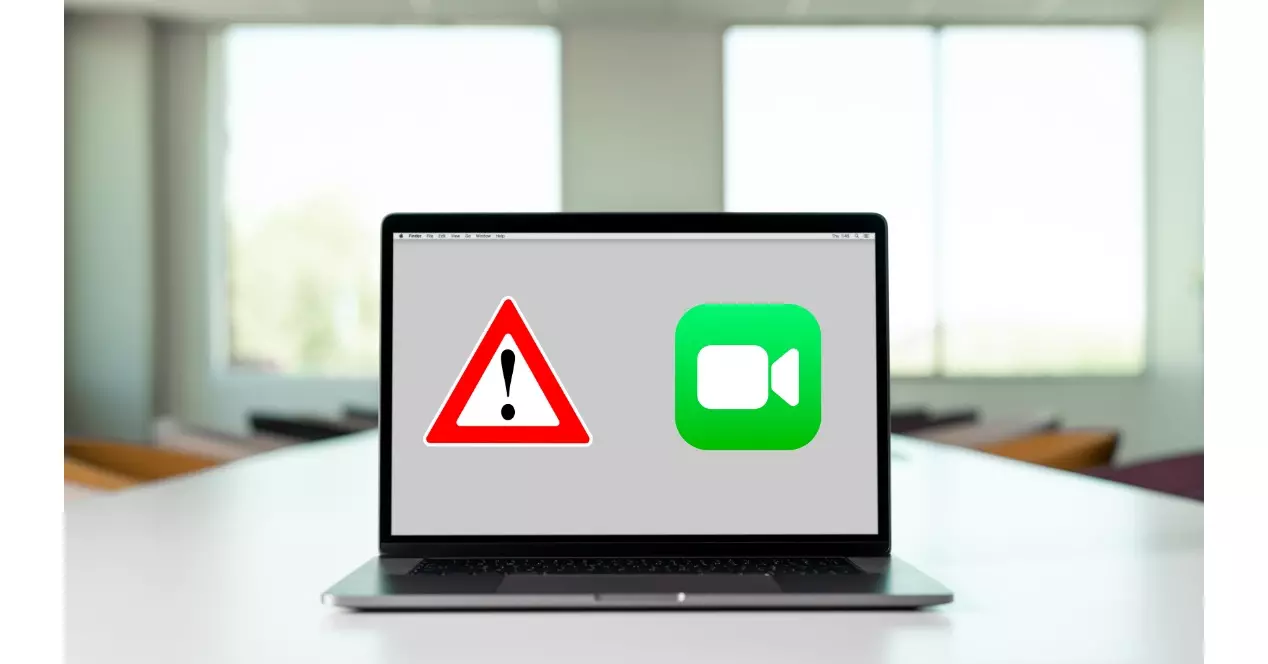
Mange gange har fejlene en ret hurtig og nem løsning, så bliv ikke forskrækket, hvis den ikke fungerer korrekt. Nogle gange kan det simpelthen løses ved at genstarte din Mac eller logge ind på iCloud igen, men hvis det ikke løser det, vil vi give dig nogle af de mest almindelige problemer, så du kan tjekke, om fejlen kan være en af dem.
- De seneste softwareopdateringer er ikke installeret: Hvis du har installeret den seneste version af FaceTime på en forældet version af Mac-operativsystemet eller omvendt, virker programmet muligvis ikke. De seneste opdateringer tilbyder fejlrettelser og nye funktioner, der tillader apps som FaceTime at køre problemfrit. Sørg for at kontrollere følgende ting, der kan få appen til at gå ned.
- Langsomt eller travlt internetnetværk kan få FaceTime til at fejle: Den mest almindelige faktor, der kan forårsage, at FaceTime ikke er tilgængelig, er internetforbindelsesproblem. Uden internettet kan du ikke bruge FaceTime-appen. Hvis dit WiFi-netværk ikke fungerer godt, så prøv at bruge dataene fra en mobil, mens du genstarter routeren.
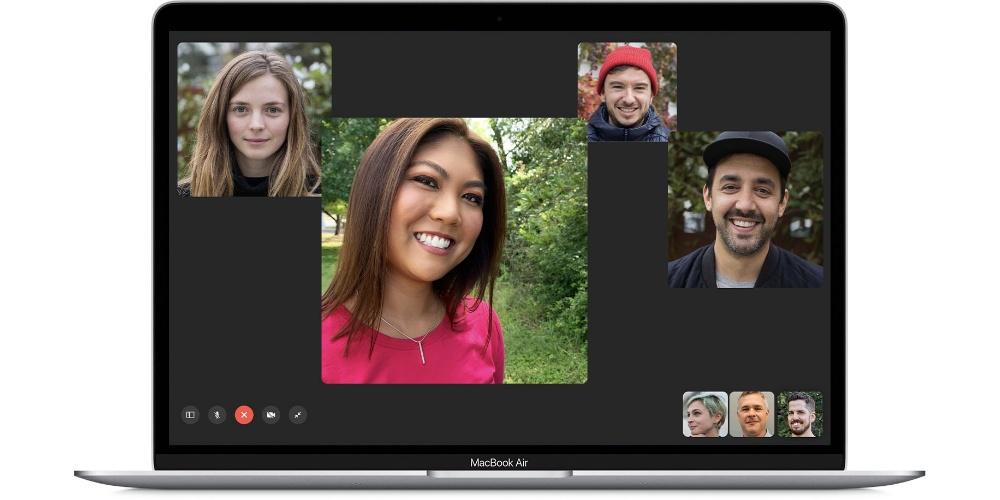
- Slå alle begrænsninger fra: At placere begrænsninger på forældrekontrol og opretholde strenge privatlivsindstillinger er afgørende i disse dage, men det kan også være en af grundene til, at FaceTime ikke fungerer. Du kan deaktivere forældrekontrol ved at åbne systempræferencer, klikke, hvor der står Forældrekontrol, og klikke på låseikonet for at låse det op.
- Ryd cachen for de sidste par uger: Ryd akkumuleret cache for alle de websteder, du har besøgt i de sidste par uger. Husk også, at i lande som De Forenede Arabiske Emirater, Saudi-Arabien, Egypten, Jordan eller Tunesien er FaceTime muligvis ikke tilgængelig, så det vil ikke fungere.
Hovedløsninger
Når du har fundet ud af, hvor fejlen kan være, er det nu, du skal rette den. Som vi har sagt før, har problemerne mange gange en simpel løsning, som du selv kan reparere på få minutter, uden at skulle kræve hjælp fra en ekspert og uden at skulle til et reparationscenter.
Hvis du ikke kan logge ind
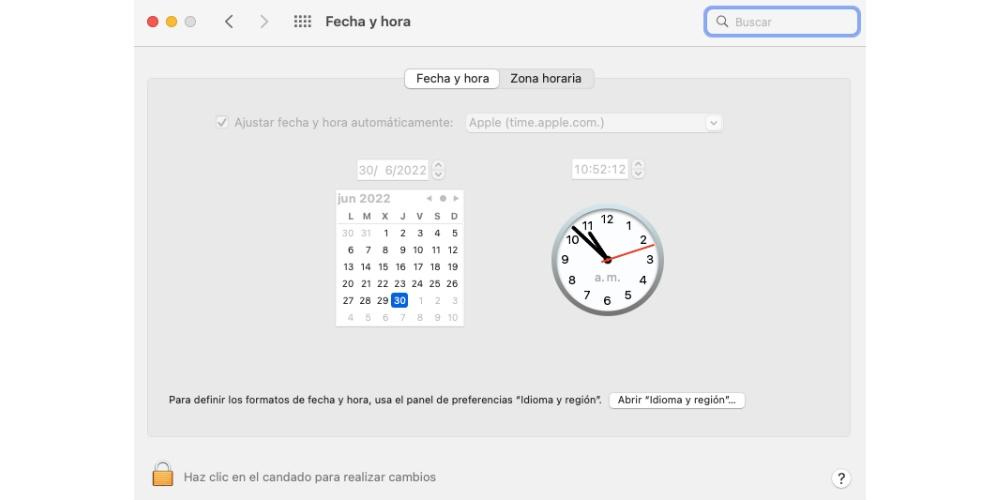
Der er tidspunkter, hvor du ikke kan logge ind på FaceTime. Sørg først for, at både brugernavnet og adgangskoden er korrekt, og at du ikke har efterladt noget at indtaste. Hvis du har kontrolleret, at alt er i orden, og du stadig ikke kan logge på, kan du prøve disse løsninger:
- Tjek, at du kan logge ind på appleid.apple.com.
- I Apple-menuen > Systemindstillinger skal du klikke på Dato og klokkeslæt, og vælg derefter "Juster dato og klokkeslæt automatisk." Klik på Tidszone og kontroller indstillingerne.
- Kontroller, at du har installeret de seneste softwareopdateringer.
Hvis mikrofonen eller kameraet ikke virker
Kameraet og mikrofonen er en væsentlig del af FaceTime-appen. Der er en mulighed for, at Mac-hardwaren ikke er forbundet med systemet, hvilket kan få programmet til at gå ned. Der kan være flere årsager til, at kameraet og mikrofonen holder op med at fungere. Det kan være et hardwareproblem eller et softwareproblem. Prøv disse løsninger, hvis det ikke virker:
- Afslut FaceTime, og åbn den igen.
- Genstart Mac Apple-menuen > Genstart.
- Sørg for, at FaceTime ikke er åben, og prøv derefter kameraet med en anden app, såsom Photo Booth. Hvis det ikke virker, er problemet ikke med FaceTime.
- Hvis du har flere mikrofoner eller kameraer tilsluttet din Mac, skal du gå til videomenuen i FaceTime-menulinjen og kontrollere, at du har valgt det rigtige kamera og den korrekte enhed.
Har du problemer med billedkvaliteten?
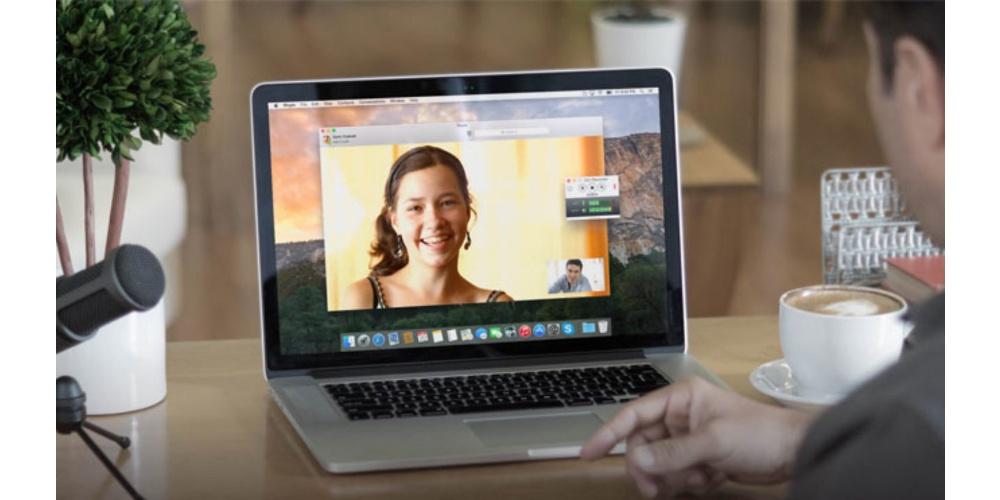
Husk på, at mange gange, når du går til FaceTime hjemmefra, er der flere, der bruger det samme WiFi som dig. Et langsomt eller overfyldt Wi-Fi-netværk kan påvirke FaceTime-opkald. Hvis du modtager forbindelsesadvarsler eller video- eller lydkvaliteten er dårlig, skal du følge nedenstående trin:
- Tjek, at både du og den anden person har en højhastigheds-mobil- eller Wi-Fi-forbindelse. FaceTime-opkald over Wi-Fi kræver en bredbåndsforbindelse.
- Tjek for problemer, der gør din forbindelse langsommere, såsom en person, der streamer indhold over netværket.
- Hvis du har spørgsmål om din internethastighed, skal du kontakte din internetudbyder.
Hvis du bruger firewalls, skal du kontrollere indstillingerne
Hvis du er en af dem, der bruger en firewall, tjek at du har nogle porte aktiveret, ellers vil det være umuligt for FaceTime at fungere korrekt. Det er af sikkerhedsmæssige årsager, at denne type forbindelse nogle gange kan blive lidt påvirket, men det er ikke et meget alvorligt problem, og med få trin kan du løse det.
Nogle netværk bruger firewalls af sikkerhedsmæssige årsager. Firewalls blokerer visse typer internettrafik i at komme ind i eller forlade et netværk. Internettrafik går gennem en firewall gennem porte. For at bruge FaceTime bag visse firewalls skal du muligvis bede din netværksadministrator om at aktivere følgende porte: 80 (TCP), 443 (TCP), 3478 til 3497 (UDP), 5223 (TCP), 16384 til 16387 (UDP) og 16393 til 16402 (UDP).
Gruppeopkald virker ikke
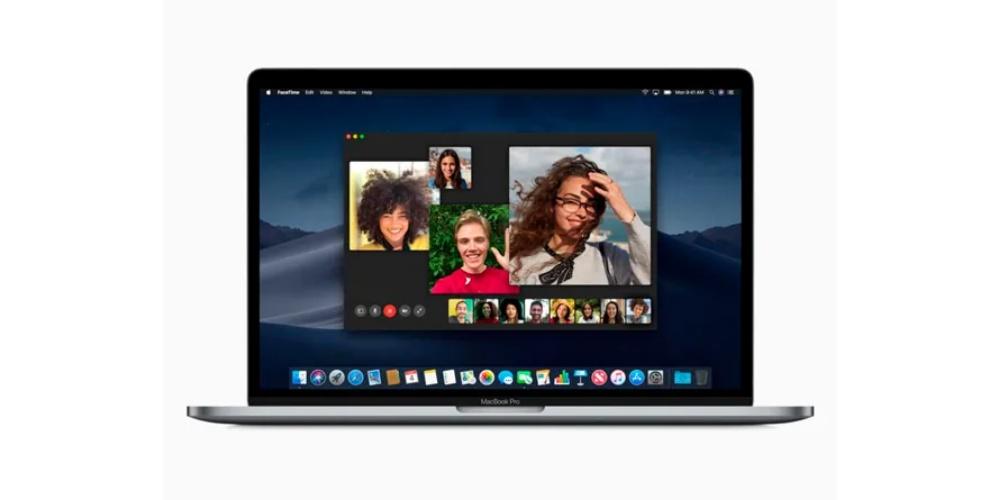
Da macOS Mojave ankom, fik Mac-brugere en forbedret FaceTime-funktion: muligheden for at foretage gruppelyd- eller videoopkald med op til 32 deltagere i alt. Dette er en funktion, som folk har ventet på i lang tid, og den kom endelig med macOS Mojave. Denne funktion kan fejle af forskellige årsager, blandt hvilke følgende skiller sig ud:
- Bekræft, at alle opkaldsdeltagere bruger mindst iOS 12.1+. macOS Mojave eller watchOS 5.1, eller hvis de kun er med lyd. Bemærk venligst, at FaceTime ikke virker med Android-telefoner eller andre computeroperativsystemer.
- Et Apple-id kan ikke deles med en person, der ringer op, selvom denne person har en anden e-mailadresse eller et andet telefonnummer.
- Prøv at bruge et andet WiFi-netværk eller endnu bedre, en Ethernet-forbindelse.
- Log ud af dit Apple ID i FaceTime, genstart din Mac, og log ind på FaceTime igen.
Kontakt Apple
Hvis FaceTime stadig ikke virker efter at have prøvet alle disse løsninger, har du intet andet valg end at kontakte Apple. Der er flere måder at kontakte virksomhedens tekniske service på, herunder:
- Apple telefon: at kontakte Apple via telefon kan være nyttigt for at løse specifikke spørgsmål, der kan opstå med dine enheder. En specialiseret agent er den, der vil give dig support på den anden side, og som vil gøre det nemmere for dig at lave en aftale i en Apple Store, hvis løsningen ikke kan findes gennem denne kanal. Det skal bemærkes, at denne telefon er gratis. Selvom tjenesten har begrænsede timer. Nummeret for Spanien er 900 150 503.
- Gennem nettet: Apples hjemmeside er omfattende og byder på et væld af informationer, da du kan finde alle specifikationer om enhederne, tips og små brugervejledninger, og de tilbyder selvfølgelig support derigennem. Du skal bare have adgang til teknisk support afsnit, og du finder alle mulighederne.
- Gå til en SAT: hvis du ikke vidste det, er der også SAT'er , et akronym for Authorized Technical Services, som er specialbutikker eller værksteder, der har Apples garanti. Nogle som Rosellimac eller K-Tuin lyder helt sikkert bekendt for dig, som er nogle af de mest populære SAT fra Apple i vores land og kan hjælpe dig med at løse dine problemer, som om det var en Apple Store.